偏移对象以创建其形状与原始对象平行的新对象。例如,如果偏移圆或椭圆,那么会创建更大或更小的圆或圆弧,具体取决于指定为向哪一侧偏移。在实际设计中,经常会偏移对象,再修剪或延伸其端点,从而获得满足设计要求的图形,这是一种常见的绘图技巧。
可以偏移的对象类型主要包括直线、圆弧、圆、椭圆和椭圆弧(形成椭圆形样条曲线)、二维多段线、构造线、射线和样条曲线。在进行偏移操作时,尤其要注意偏移多段线和样条曲线的以下情形。
●二维多段线是作为单个线段来偏移的,在线段之间会产生交点或间隙,因此要完成偏移,应修剪相交线或填充间隙。系统变量OFFSETGAPTYPE控制着偏移多段线时处理线段之间的潜在间隙的方式。系统变量OFFSETGAPTYPE的默认值为0,表示将线段延伸到投影交点;当将OFFSETGAPTYPE的值设置为1时,将线段在其投影交点处进行圆角,每个圆弧段的半径等于偏移距离;当将OFFSETGAPTYPE的值设置为2时,将线段在其投影交点处进行倒角,在原始对象上从每个倒角到其相应顶点的垂直距离等于偏移距离。偏移多段线的典型示例如图4-19所示,该实例的系统变量OFFSETGAPTYPE的默认值为0。
●二维多段线或样条曲线在偏移距离大于可调整的距离时将自动进行修剪,如图4-20所示。
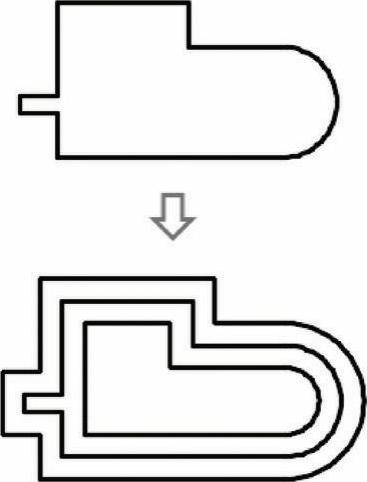
图4-19 偏移多段线示例
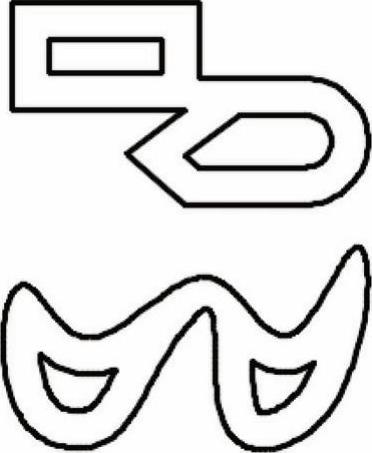
图4-20 偏移距离大于可调整的距离时
偏移操作实例如下。
在“快速访问”工具栏中单击“打开”按钮  ,选择“偏移即学即练.dwg”图形文件来打开,该文件中的原始图形如图4-21所示。此时,确保使用“草图与注释”工作空间。
,选择“偏移即学即练.dwg”图形文件来打开,该文件中的原始图形如图4-21所示。此时,确保使用“草图与注释”工作空间。
在功能区“默认”选项卡的“修改”面板中单击“偏移”按钮  ,或者在命令行的“输入命令”提示下输入“OFFSET”并按〈Enter〉键,接着根据命令行提示进行以下操作。
,或者在命令行的“输入命令”提示下输入“OFFSET”并按〈Enter〉键,接着根据命令行提示进行以下操作。
命令:_offset
当前设置:删除源=否图层=源OFFSETGAPTYPE=0
指定偏移距离或[通过(T)/删除(E)/图层(L)]<10.0000>:T↙ //选择“通过(T)”选项
选择要偏移的对象,或[退出(E)/放弃(U)]<退出>: //选择最外侧的圆
指定通过点或[退出(E)/多个(M)/放弃(U)]<退出>: //选择图4-22所示的交点作为通过点
选择要偏移的对象,或[退出(E)/放弃(U)]<退出>:↙ //按〈Enter〉结束命令操作
得到的偏移结果1如图4-23所示。
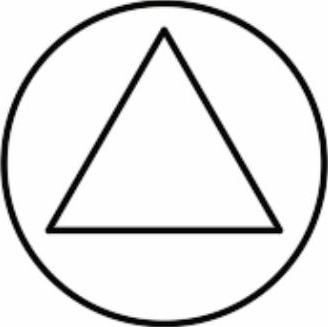
图4-21 原始图形(www.daowen.com)
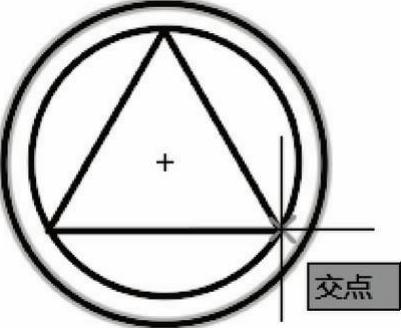
图4-22 指定通过点
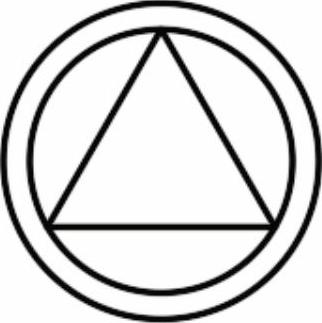
图4-23 偏移结果
在功能区“默认”选项卡的“修改”面板中单击“偏移”按钮  ,或者在命令行的“输入命令”提示下输入“OFFSET”并按〈Enter〉键,接着根据命令行提示进行以下操作。
,或者在命令行的“输入命令”提示下输入“OFFSET”并按〈Enter〉键,接着根据命令行提示进行以下操作。
命令:_offset
当前设置:删除源=否图层=源OFFSETGAPTYPE=0
指定偏移距离或[通过(T)/删除(E)/图层(L)]<通过>:E↙
要在偏移后删除源对象吗?[是(Y)/否(N)]<否>:Y↙
指定偏移距离或[通过(T)/删除(E)/图层(L)]<通过>:45↙
选择要偏移的对象,或[退出(E)/放弃(U)]<退出>: //选择最外侧的圆,如图4-24所示
指定要偏移的那一侧上的点,或[退出(E)/多个(M)/放弃(U)]<退出>: //在内侧单击任意一点
选择要偏移的对象,或[退出(E)/放弃(U)]<退出>:↙
完成第2次偏移操作的结果如图4-25所示。
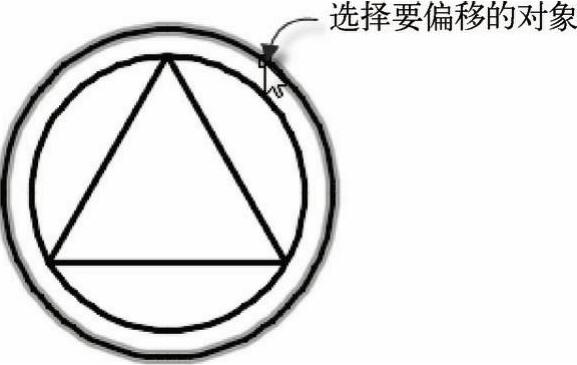
图4-24 选择要偏移的对象
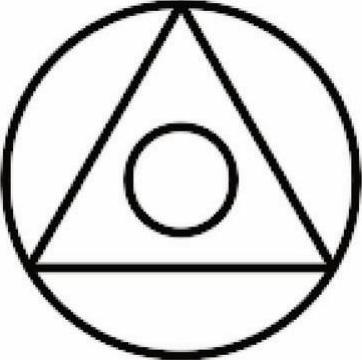
图4-25 偏移结果2
在“快速访问”工具栏中单击“另存为”按钮  ,指定保存路径,将图形另存为“偏移即学即练完成效果.dwg”文件。
,指定保存路径,将图形另存为“偏移即学即练完成效果.dwg”文件。
免责声明:以上内容源自网络,版权归原作者所有,如有侵犯您的原创版权请告知,我们将尽快删除相关内容。






